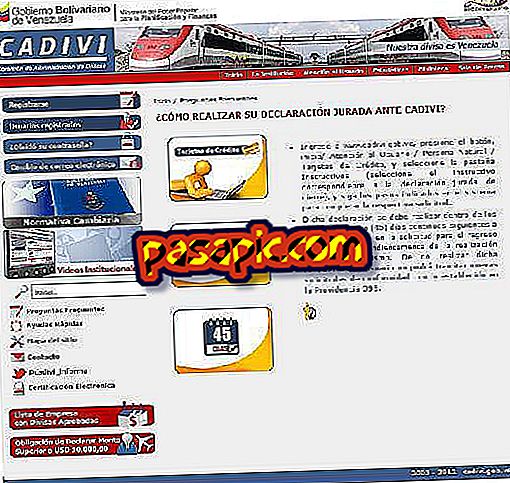Kako spremeniti zagonske programe v sistemu Windows

Zaporedje zagona sistema Windows se je z leti razvijalo od preproste domače mape Windows 3.1 do sedanjih štirih različnih mest za programe in drugega za storitve. Spreminjanje domače mape je najbolj dostopen način za uporabnika, ki želi spremeniti programe, ki se samodejno zaženejo ob zagonu sistema Windows, vendar jih programi ne uporabljajo široko. Registra sistema, nasprotno, se pogosto uporablja v programih, vendar jo uporabniki težko upravljajo.
1
Kliknite gumb "Start", da odprete meni Start in kliknete "Vsi programi". Izberite »Odpri«.
2
V oknu, ki se prikaže, vnesite mapo "Programi". Pomaknite se navzdol, dokler ne najdete mape »Start«. Če ni mape "Start", kliknite "Nova mapa" in jo poimenujte "start".
3
Vnesite domačo mapo. Povlecite in spustite program iz menija »Start« v oknu domače mape, da se samodejno zažene ob vsakem zagonu Windows . Če želite preprečiti, da bi se program zagnal ob zagonu, je prvo mesto za iskanje v domači mapi. V domači mapi desno kliknite na program, ki ga želite onemogočiti, in izberite "Izbriši". Za potrditev izberite »Da«. Če to storite, programa ne odpravite ali ga na kakršenkoli način ne vpliva, ampak preprečite njegovo delovanje ob zagonu.
4
Z desno tipko miške kliknite ikono programa v sistemski vrstici, če jo imate.
5
Poiščite možnost, kot je »Zaženi na začetku računalnika« ali »Začni ob zagonu«, ki jo lahko onemogočite.
6
Preverite konfiguracijo ali nastavitve glavne aplikacije za zagon možnosti, če v meniju z desnim klikom ni ničesar. To je najboljša možnost za programe, ki ne uporabljajo domače mape, saj ne morete poškodovati računalnika.
7
Odprite meni Start in izberite Nadzorna plošča. Izberite možnost »Sistem in varnost« in nato »Skrbniška orodja«.
8
Odprite povezavo »Storitve«.
9
Z desno miškino tipko kliknite storitev, ki jo želite ustaviti, in izberite »Lastnosti«. V spustnem meniju »Začni tip« izberite »Izključeno«. Če se storitev trenutno izvaja, lahko pritisnete tudi gumb "Stop". To metodo je treba uporabiti za onemogočanje problematičnih storitev kot zadnjo možnost. Ni dodajanje novih storitev.
10
Držite tipko Windows in tipko "R", da odprete polje Izvedi.
11
V polje vnesite "msconfig" in pritisnite "Enter", da prikažete okno sistemske konfiguracije. Izberite zavihek »Domov«.
12
Na seznamu poiščite program, ki ga želite deaktivirati in ga odstranite iz svojega polja. Ta metoda je zadnja možnost za onemogočanje programa in ni primerna za ustvarjanje novih vnosov.
- Ne onemogočite storitev Microsoft Corporation ali pa onemogočite kritične dele računalnika. Če niste prepričani, kaj storitev opravlja, se je ne dotikajte.
- Metodo konfiguracije EM uporabite samo, če veste, kateri program onemogočite in koliko bo to vplivalo na vaš računalnik. Spreminjanje možnosti samo na kartici Domov.